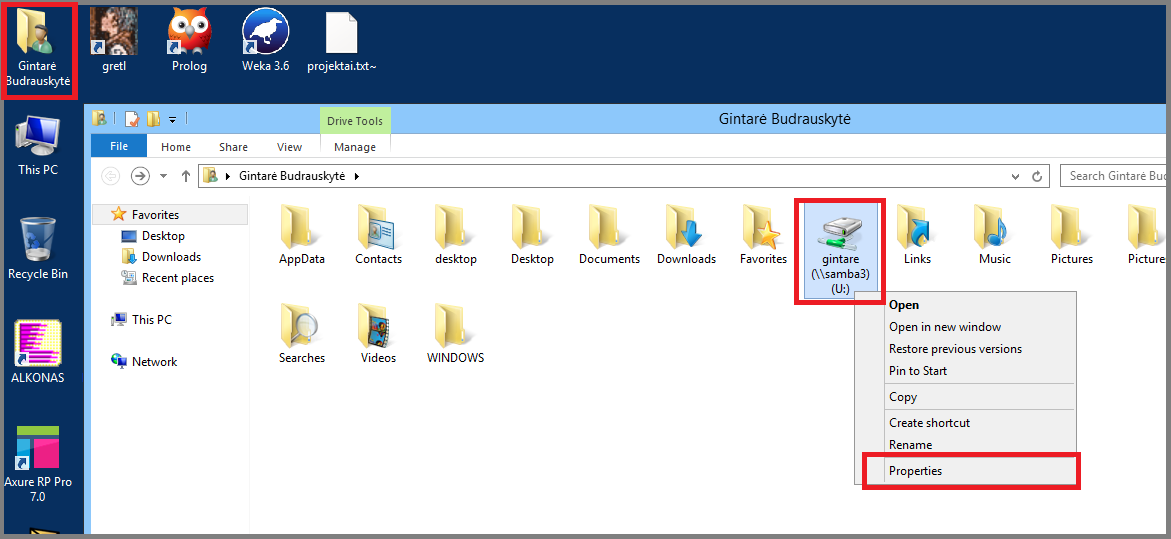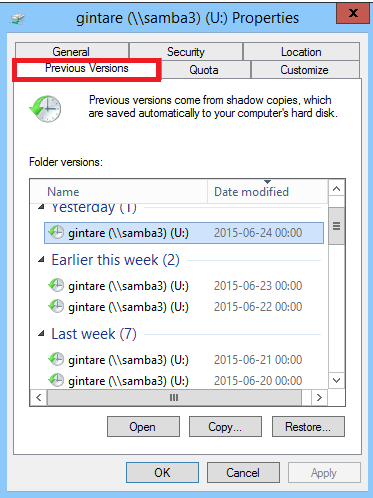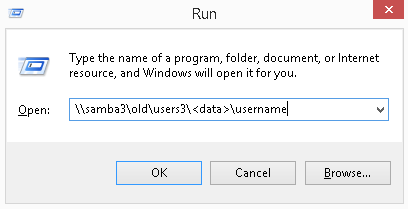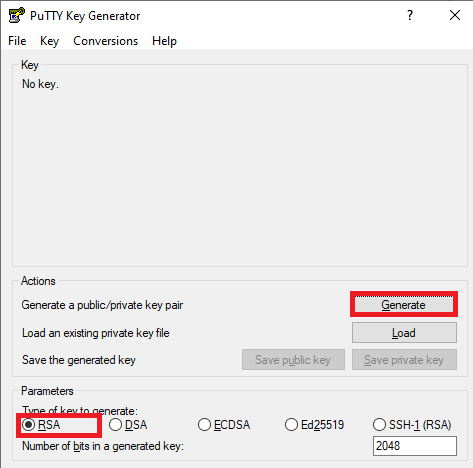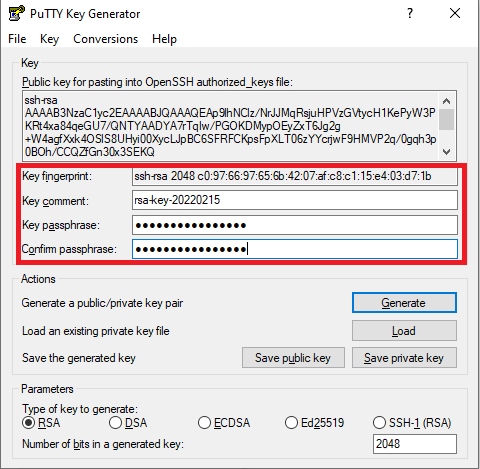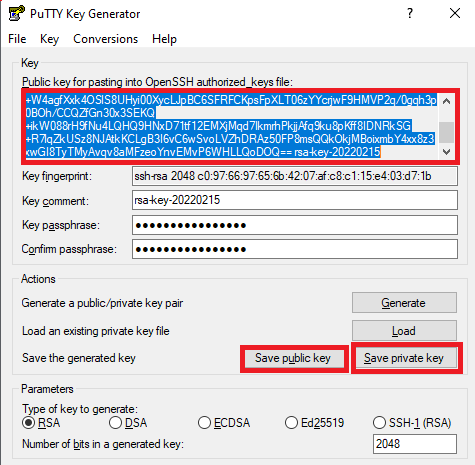Čia yra sena dokumento versija!
Turinys
Noriu naujos programinės įrangos, ką daryti?
Studentai norintys naudotis atnaujintomis programos versijomis ar kitokia programine įranga negu yra įdiegta kompiuteriuose, gali:
- Susikurti savo virtualią mašiną superkompiuteryje ir įsidiegti norimą programinę įrangą ar jos versiją.
- Paprašyti dėstytojaus, kad pateiktų paraišką dėl techninės ar programinės įrangos įdiegimo ar atnaujinimo ( paraiška ).
Kaip prisijungti prie windows serverių iš namų
Studentai iš namų gali prisijungti prie Windows serverių:
- Linux grafinėje aplinkoje suvedę šias komandas: ssh -X vartotojo_vardas@uosis.mif.vu.lt ir xfreerdp serverio_vardas.
- Windows aplinkoje tas pačias komandas reikia suvesti MobaXterm lange.
Prieiga prie VU MIF failų serverio atsarginių kopijų
VU MIF vartotojų namų kataloge U: diske esančių duomenų atsarginės kopijos yra daromos kiekvieną dieną (viena kopija per dieną apie vidurnaktį) ir saugomos mėnesio senumo kopijos. Jas pasiekti gali tiek studentai tiek darbuotojai.
1 būdas
2 būdas
Paspaudę Win+R ir suvedę kelią:
\\samba3\old\users3\<data>\username
Kur <data> – diena, kada daryta kopija (formatas: 20150615), o username – naudotojo vardas.
Studentams
Kaip susikurti SSH raktą Windows naudotojams?
SSH yra protokolas, skirtas saugiam prisijungimui prie nutolusio kompiuterio (serverio) ir komandų vykdymui jame. Prie serverio galima prisijungti įprastu būdu – nurodant vartotojo vardą bei slaptažodį, arba naudojant SSH raktus. SSH raktą sudaro 2 failų pora – privataus ir viešojo. Privatus raktas yra saugojamas vartotojo kompiuteryje, o viešas raktas yra patalpinamas serveryje.
Norėdami susikurti SSH raktą:
- Parsisiųskite ir pasileiskite puttygen.exe (http://www.chiark.greenend.org.uk).
- Prisijungimui prie serverio galite naudoti Putty agentą. Pagrindiniame Session lange įveskite serverio IP adresą, prievadą, o programos nustatymuose (Connection → SSH → Auth) nurodykite savo private key (.ppk) failą. Atsidariusiame lange surinkite prisijungimo vardą – root ir SSH rakto apsaugos slaptažodį (angl. passphrase).
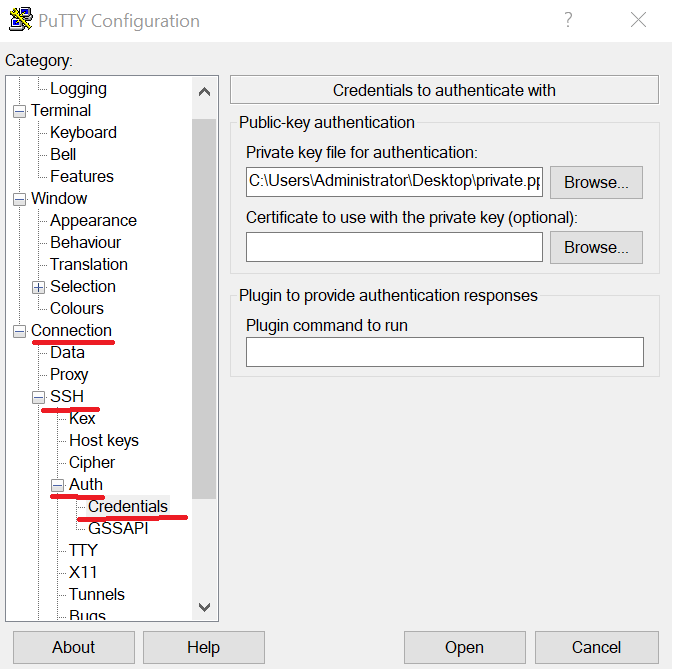
Literatūra:
Windows terminalinių serverių vardai: scorpions*, queen*, kiss*, nirvana*, dinozauras1, dinozauras2.
Programinė įranga serveriuose*: 7Zip, Alkonas, Axure RP Pro, Boost, Cisco Packet tracer, CodeBlocks, Dev-C++ (wxDev), DOSBox, Foxit Reader, Google Chrome, Gretl, Java (JDK, JRE), Lazarus, LibreOffice, Magic Draw UML 18.0, Matlab, Maxima, MS Office 2013, MS Visio, MS Visual Studio, NetBeans, Notepad++, Orange, Python 2.7, Prolog, Putty, QGIS, R, Rstudio, Sharp Develop, Visulab, Weka, WinSCP, XmdvTool.